Immer mehr Menschen nutzen KI-Chatbots als persönliche Assistenten für Arbeit und Freizeit, da die Fähigkeiten und das Wissen der Bots zunehmen. Aber nichts ist so persönlich wie ein eigener Chatbot, den Sie selbst entworfen, trainiert und benannt haben.
Dank des von OpenAI erstellten GPT-Builders ist dies in wenigen einfachen Schritten möglich! Oh, und für keinen dieser Schritte müssen Sie wissen, wie man programmiert.
Um Ihren eigenen benutzerdefinierten Chatbot namens GPT zu erstellen, werden Sie in einem Gespräch mit dem GPT-Builder geführt chatgpt-Stil-Schnittstelle. Kurz gesagt: Sie beschreiben die Art von Chatbot, die Sie erstellen möchten, geben ihm einen Namen und ein Profilbild und legen den Tonfall fest, den Ihr neuer GPT annehmen soll. Es ist alles sehr unkompliziert und einfach, da Ihnen kein Fachjargon in die Quere kommt. Dennoch haben wir diese Schritt-für-Schritt-Anleitung erstellt, der Sie folgen können, um Ihre eigene Version von ChatGPT zu erstellen.
Es ist vielleicht keine schlechte Idee, schon heute mit dem Erstellen eines eigenen Chatbots zu beginnen und nicht erst morgen, da die beliebtesten benutzerdefinierten GPTs zu einer netten Lösung werden können Einnahmequelle für ihre Schöpfer.
So erstellen Sie einen Chatbot
- Melden Sie sich bei Ihrem OpenAI-Konto an
- Klicken Sie im Menü links auf „Erkunden“.
- Klicken Sie auf GPT erstellen
- Beschreiben Sie, welchen Chatbot Sie erstellen möchten
- Bestätigen Sie Ihre Auswahl und wählen Sie einen Namen
- Wählen Sie ein Profilbild
- Optimieren Sie Ihren Bot
- Testen Sie Ihr GPT
- Veröffentlichen Sie den Chatbot
Notiz: Dies ist nur für Benutzer verfügbar, die für ChatGPT Plus bezahlen. Wenn Sie die kostenlose Version von ChatGPT verwenden, müssen Sie ein Upgrade durchführen. Lesen Sie weiter, um detaillierte Anweisungen für jeden Schritt zu erhalten.
1. Melden Sie sich bei Ihrem OpenAI-Konto an
(Bild: © Future)
Das erste, was Sie tun möchten, ist Melden Sie sich bei Ihrem Plus- oder Enterprise-OpenAI an Konto bei chat.openai.com. Wenn Sie noch kein Konto haben oder die kostenlose Version von ChatGPT verwenden, müssen Sie sich für einen kostenpflichtigen Plan anmelden.
2. Klicken Sie auf „Erkunden“.
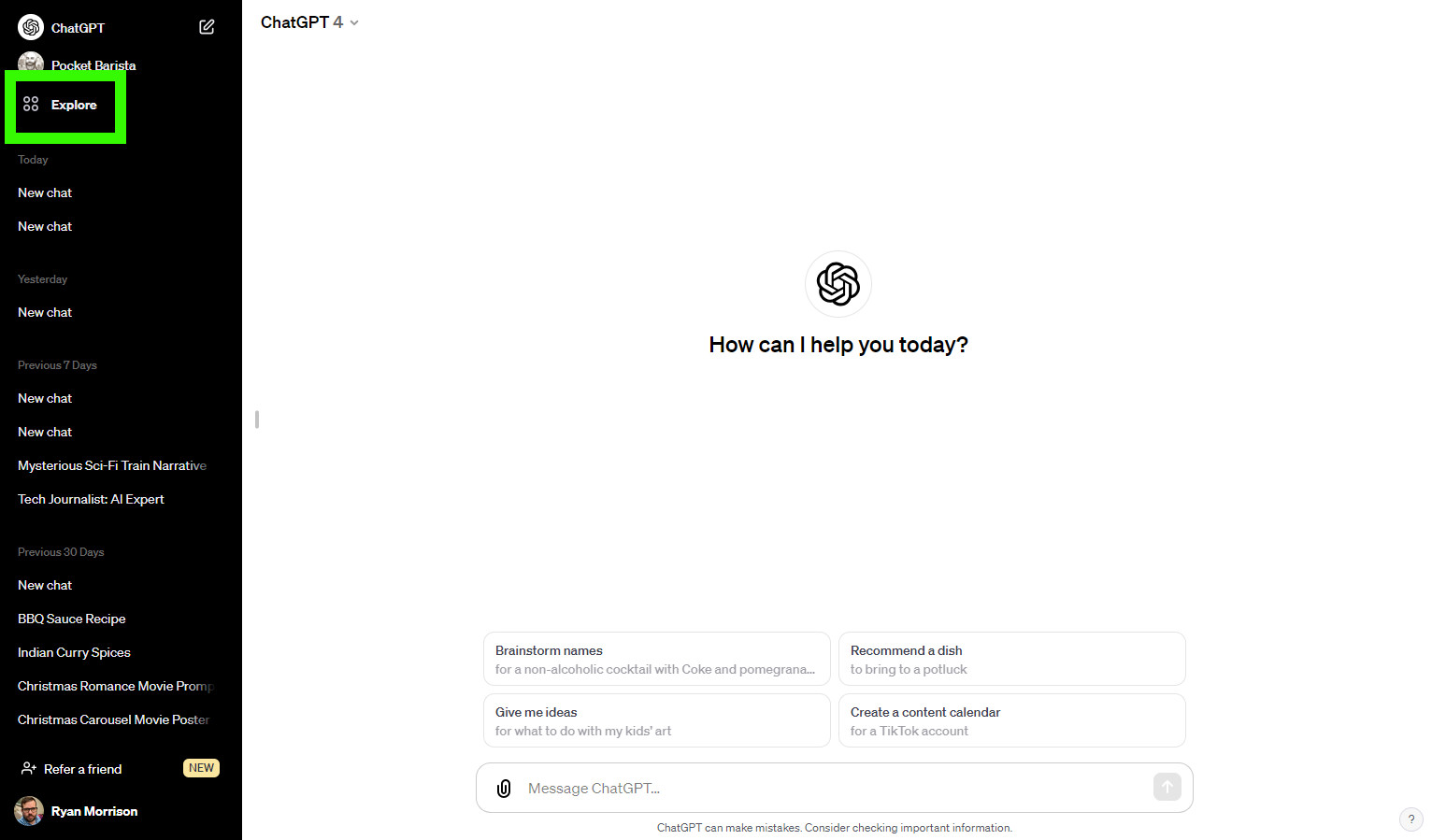
(Bild: © Future)
Sobald Sie sich bei Ihrem kostenpflichtigen Konto angemeldet haben, wird Ihnen der übliche Startbildschirm für eine neue ChatGPT-Konversation angezeigt. Klicken Sie auf die Schaltfläche „Erkunden“. Das befindet sich oben in Ihrem linken Menü.
3. Erstellen Sie ein GPT
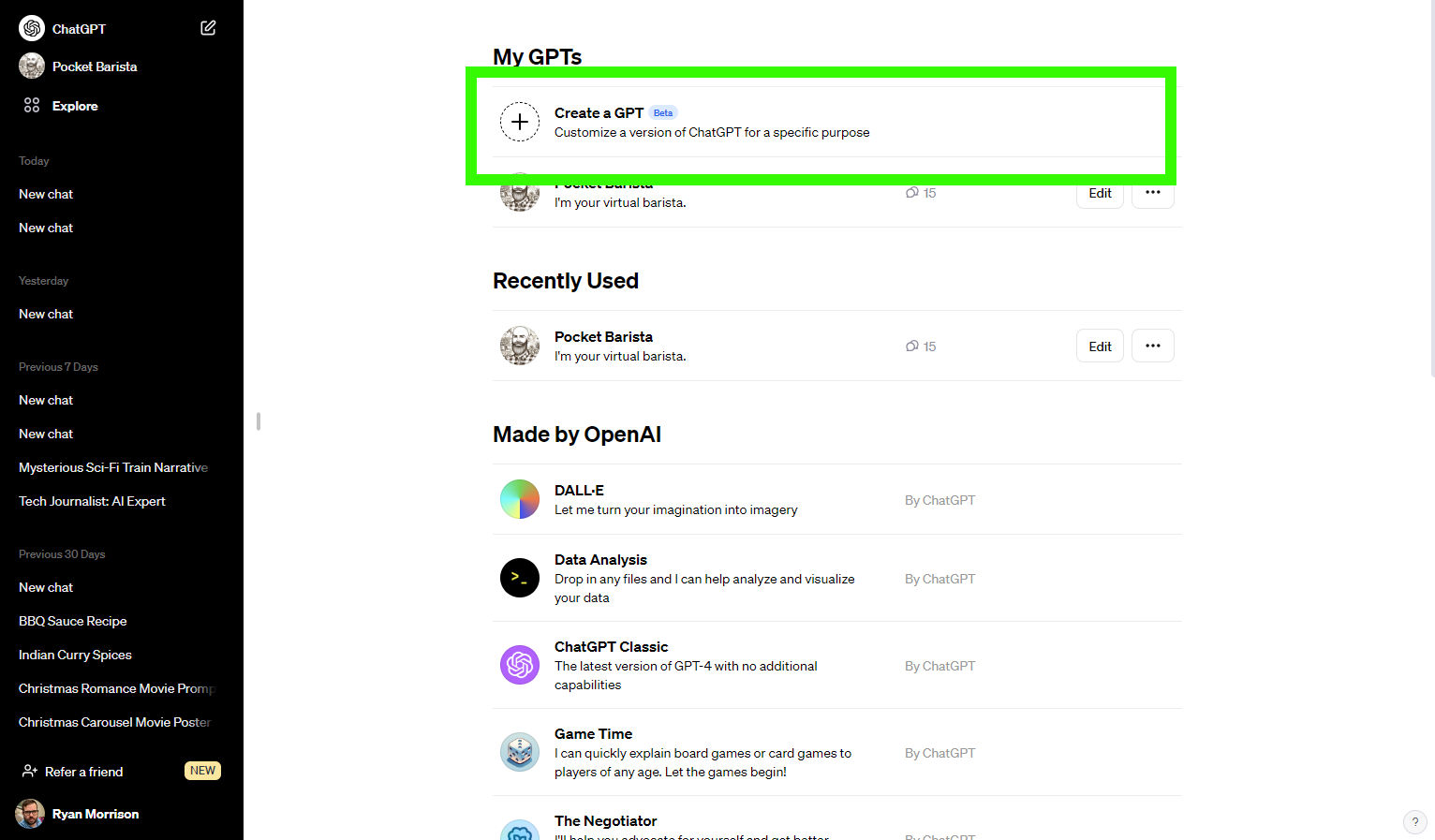
(Bild: © Future)
Wenn Sie auf „Erkunden“ klicken, sollte ein GPT-Menü angezeigt werden. Um Ihr eigenes GPT zu erstellen, klicken Sie auf die erste Option Erstellen Sie ein GPT.
4. Beschreiben Sie, welchen Chatbot Sie erstellen möchten
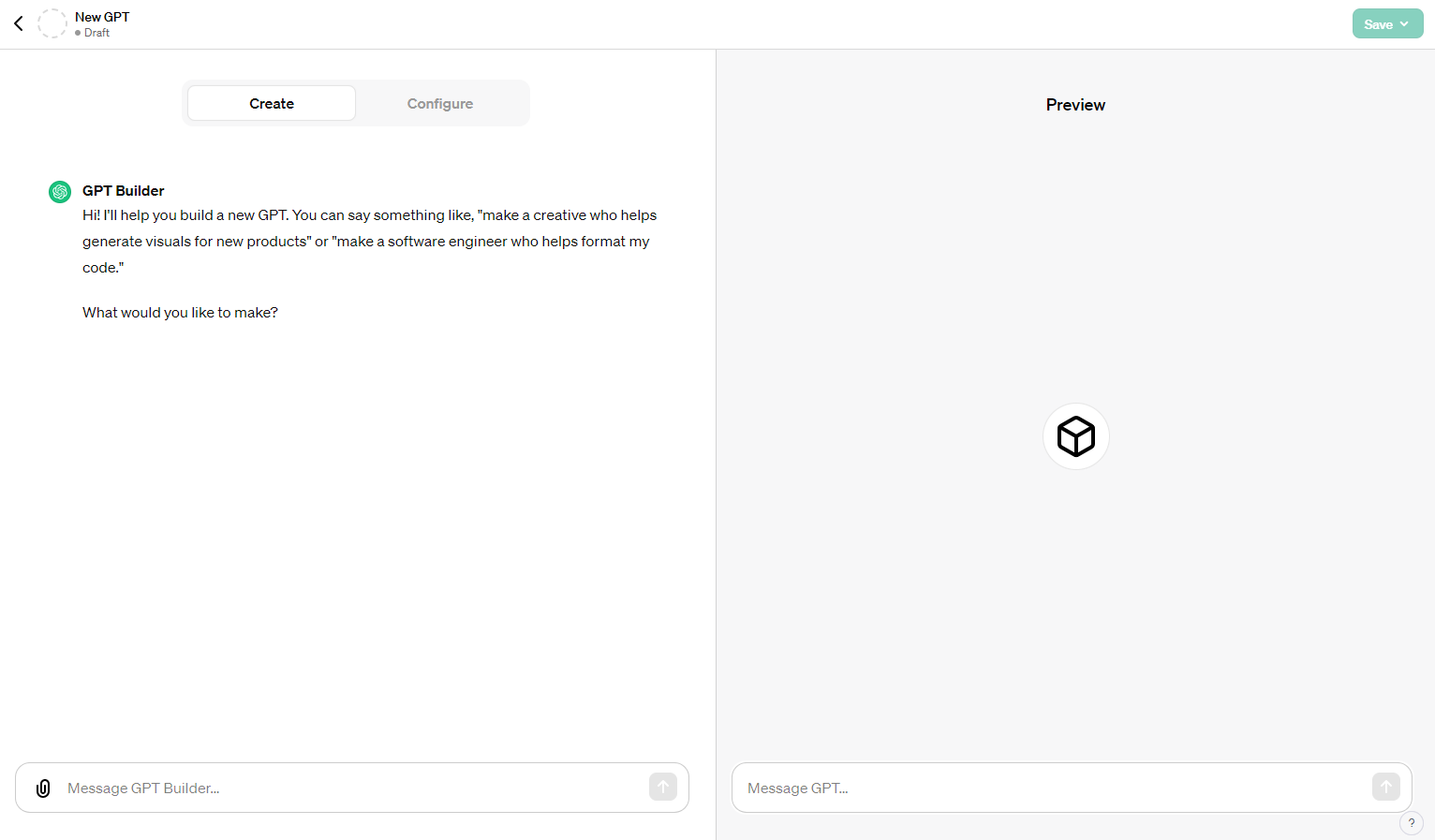
(Bild: © Future)
Hier beginnt der Spaß! Der GPT-Builder fordert Sie auf, zu beschreiben, welche Art von Chatbot Sie erstellen möchten. Geben Sie einen groben Überblick darüber ein, was Sie sich vorgestellt haben im Meldungsfeld unten links auf Ihrem Bildschirm.
5. Bestätigen Sie Ihre Auswahl und wählen Sie einen Namen
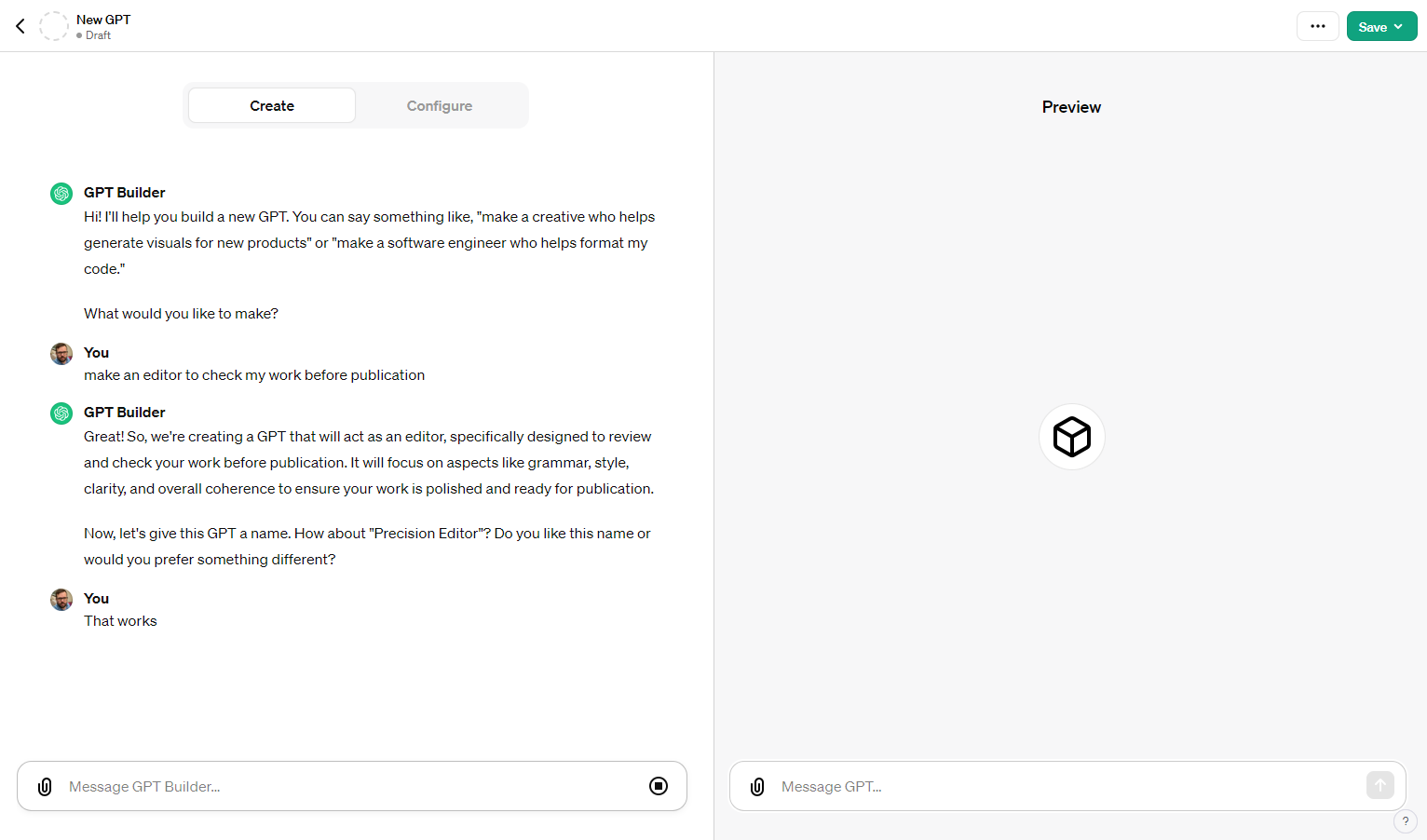
(Bild: © Future)
Der Bauunternehmer gibt Ihnen einen Überblick darüber, was er bauen möchte. Es schlägt sogar einen Namen für Ihren benutzerdefinierten Chatbot vor! Sie können das Gespräch so weiterführen, als ob Sie ChatGPT verwenden würden, und alle Änderungen vorschlagen, die Sie implementieren möchten, um den Zweck des GPT zu verbessern oder seinen Namen zu ändern. Wenn Sie mit den Ergebnissen zufrieden sind, teilen Sie der KI mit, dass Sie bereit sind, weiterzumachen. Wir sind dem Vorschlag „Precision Editor“ gefolgt.
6. Wählen Sie ein Profilbild
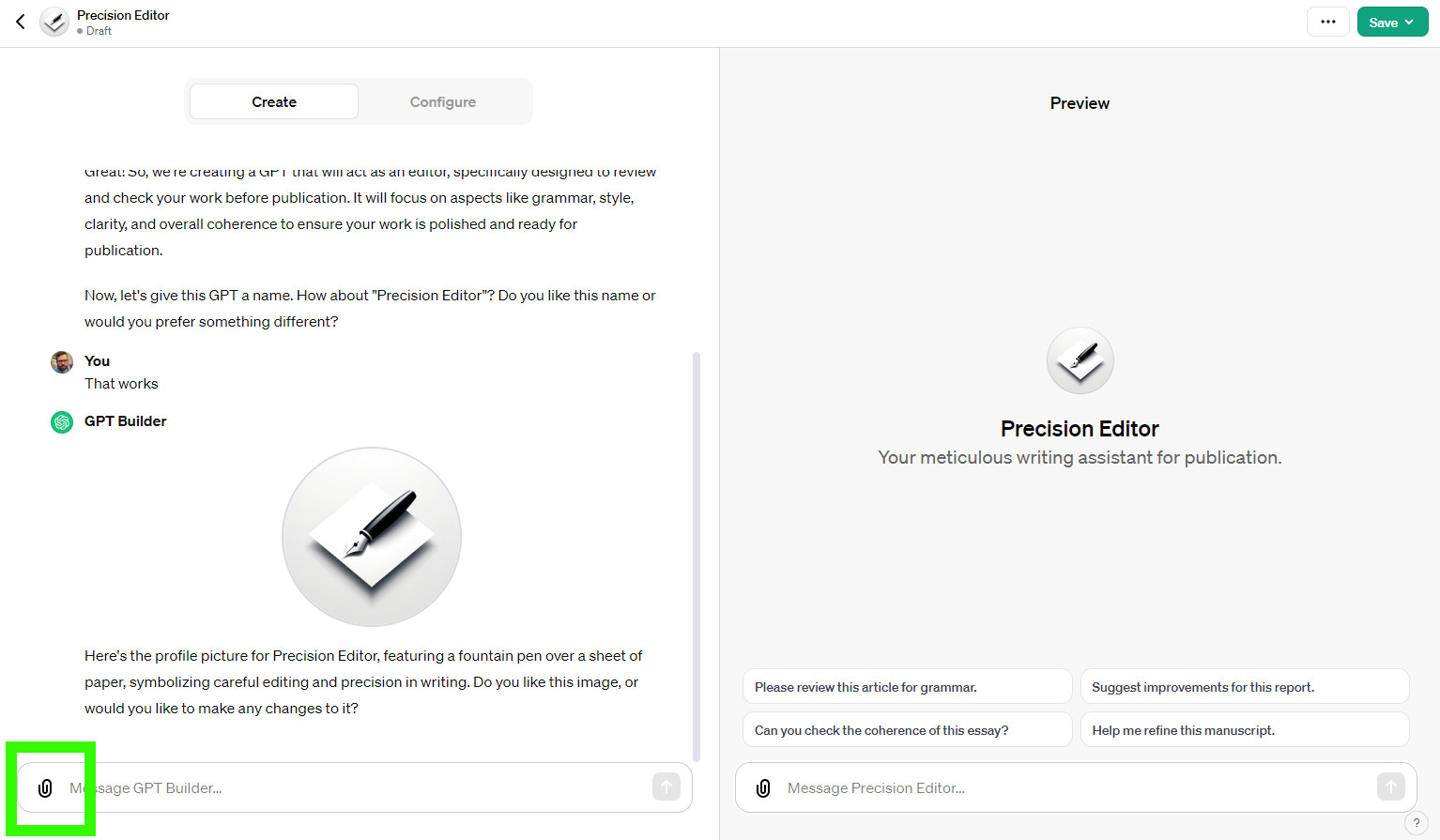
(Bild: © Future)
Während der Builder die schwere Arbeit erledigt und mit der Vorbereitung Ihres GPT beginnt, besteht Ihre Aufgabe darin, ein passendes Profilbild für den neuen Chatbot auszuwählen. Aber keine Sorge, Sie erhalten automatisch eine erste Option, die mit DALL-E 3 generiert wird.
Für Precision Editor wurde ein Füllfederhalter auf einem Blatt Papier vorgeschlagen, und das Ergebnis war ziemlich anständig.
Alternativ können Sie Ihr eigenes Bild über das Büroklammersymbol in der Nachrichtenleiste hochladen. Oder Sie können es bitten, Änderungen an dem für Sie erstellten Profilbild vorzunehmen – Sie tun dies, indem Sie das Gespräch fortsetzen.
Wenn Sie fertig sind, sagen Sie dem Bauunternehmer, dass Sie bereit sind.
7. Optimieren Sie Ihren Bot
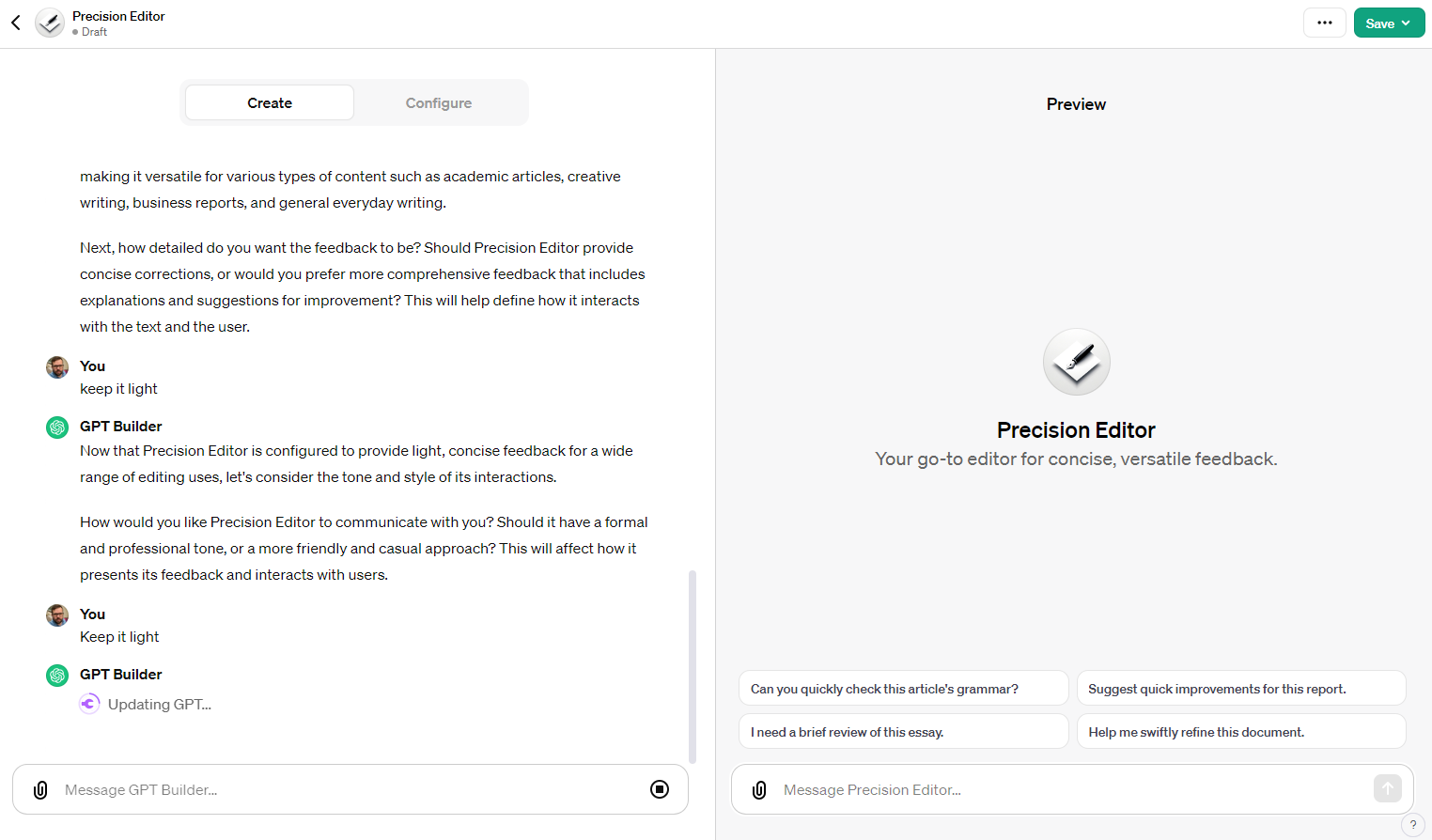
(Bild: © Future)
Der GPT-Builder stellt Ihnen einige Fragen, die Ihnen die Feinabstimmung Ihres Chatbots ermöglichen. Diese Fragen variieren je nachdem, was Sie bauen. In unserem Fall wurden wir gefragt, wie detailliert das Feedback für Autoren sein sollte. Ihnen stehen einige Optionen zur Verfügung, Sie können aber wie zuvor ein Gespräch mit dem Bauunternehmer führen, um die Dinge in die gewünschte Richtung zu lenken.
Möglicherweise werden Sie gebeten, den Reaktionsstil zu beschreiben, den Ihr neuer Chatbot annehmen soll, z. B. ob er formell oder locker sein soll.
Wir haben es darum gebeten, dem Präzisionseditor mitzuteilen, dass er die Dinge übersichtlich halten soll.
8. Testen Sie Ihr GPT

(Bild: © Future)
Nach ein paar Folgefragen, die Ihnen dabei helfen, den Ton der Antworten des Bots einzugrenzen, ist es nun an der Zeit, Ihren neuen Chatbot zu testen, um sicherzustellen, dass alles genau so funktioniert, wie Sie es möchten.
Wir haben Precision Editor gebeten, einen Blick auf den ersten Absatz von Robert Louis Stevensons Abenteuerroman zu werfen Schatzinsel. Man fand es gut geschrieben, aber es folgten schnell einige Bearbeitungsvorschläge. Allerdings gibt es Bonuspunkte für die Verwendung der Sandwich-Methode, um uns Feedback zu geben!
9. Veröffentlichen Sie den Chatbot
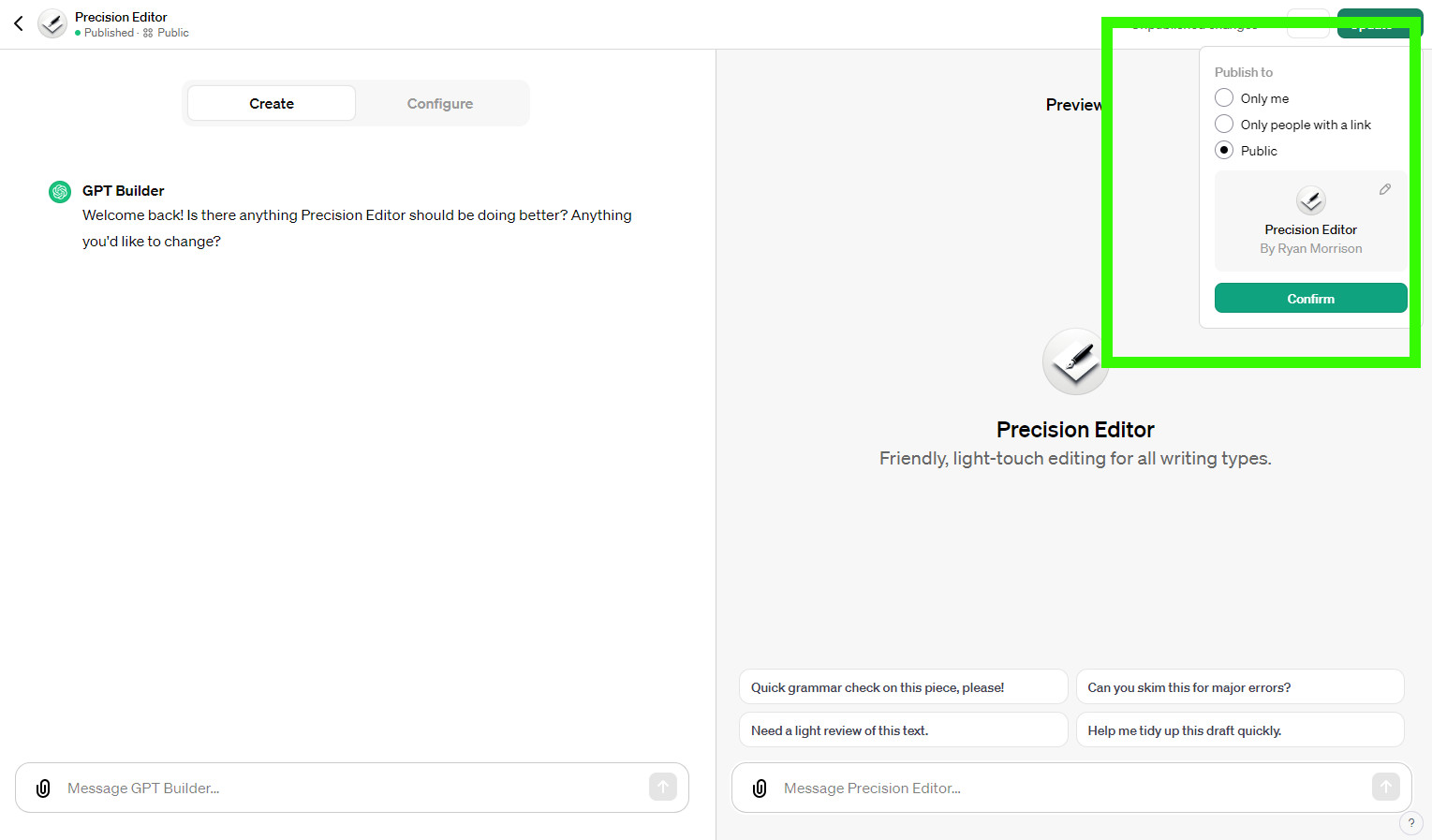
(Bild: © Future)
Sie haben dem Bot seine Aufgabenbeschreibung gegeben. Du hast sein Profilbild ausgewählt. Und Sie haben damit eine Probefahrt gemacht. Wenn Sie mit den Ergebnissen zufrieden sind, klicken Sie oben rechts auf dem Bildschirm auf die Schaltfläche „Speichern“. Als letztes müssen Sie entscheiden, ob Sie den Chatbot privat halten, ihn mit einer ausgewählten Gruppe von Menschen teilen oder den Vertrauensvorschuss wagen und ihn öffentlich veröffentlichen möchten.
Die letztere Option haben wir für den Precision Editor ausgewählt, den Sie besuchen können Hier (vorausgesetzt, Sie sind ein Plus- oder Enterprise-Benutzer).
Nachdem Sie die Datenschutzeinstellungen ausgewählt haben, werden Sie zu einer Version von ChatGPT weitergeleitet, in der Ihr neues GPT ausgewählt ist. Um das Modell zu ändern oder zum Standard-ChatGPT zurückzukehren, klicken Sie einfach im linken Menü auf das gewünschte Modell oder ChatGPT.
Wenn Sie neu in der KI-Chatbot-Szene sind, empfehlen wir Ihnen, zunächst einige benutzerdefinierte GPTs oder sogar normale Chatbots wie ChatGPT oder google’s Bard auszuprobieren, bevor Sie Ihre eigenen erstellen. Es wird Ihnen helfen, ein Gefühl dafür zu bekommen, wie Sie mit ihnen interagieren und wozu sie fähig sind. Wie Sie jedoch anhand der Schritte in diesem Leitfaden sehen können, hat OpenAI die Erstellung Ihres eigenen Chatbots zu einer einfachen und unterhaltsamen Aufgabe gemacht.
Der Einsatz benutzerdefinierter Chatbots ist kein Muss – ChatGPT kann Sie trotzdem um Hilfe beim Verfassen des perfekten LinkedIn-Beitrags, beim Einfügen von Text in eine Tabelle oder beim Erstellen einer Liste mit Namensideen für Ihr Unternehmen bitten, das ist immer noch möglich und funktioniert einwandfrei. Wenn Sie jedoch feststellen, dass Sie immer wieder ähnliche Eingabeaufforderungen eingeben und Ihre Interaktionen mit einem Chatbot etwas reibungsloser gestalten möchten, sind benutzerdefinierte GPTs möglicherweise die Lösung, nach der Sie suchen.
Der Schritt von OpenAI, Ihnen die Erstellung Ihres eigenen Chatbots zu ermöglichen, ohne dass Sie Programmierkenntnisse haben müssen, bedeutet, dass Sie nur ein Gespräch von einer gesteigerten Produktivität entfernt sind.
Wenn Sie unbedingt weitere KI-Tools ausprobieren möchten, schauen Sie sich unbedingt an, wie Sie ChatGPT verwenden, wie Sie das neue Bing mit ChatGPT verwenden oder wie Sie DALL•E 2 verwenden, um nur einige der neuesten Anwendungen für künstliche Intelligenz zu testen Dort






